728x90
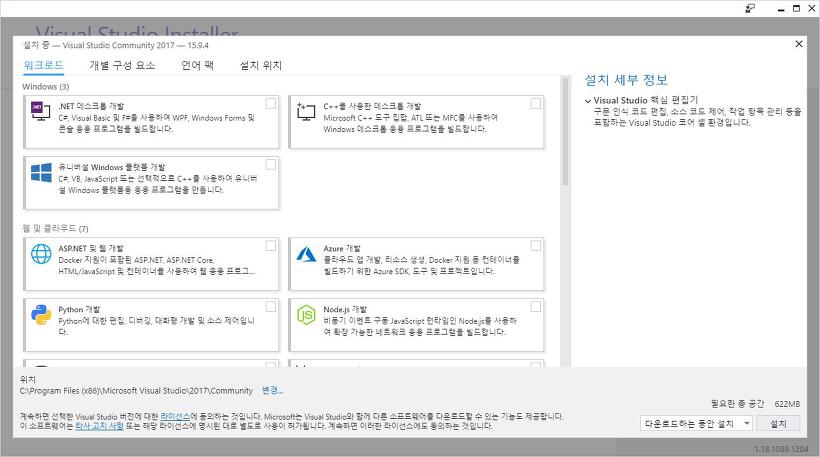
Step 1. Visual Studio Installer를 실행하기.
Visual Studio Installer를 실행하여 아래 빨간 박스에 있는 수정을 클릭하면 된다. 혹시 저기 부분이 "업데이트"라고 되어있으면 클릭하여 업데이트를 한 후 수정을 누르면 된다.
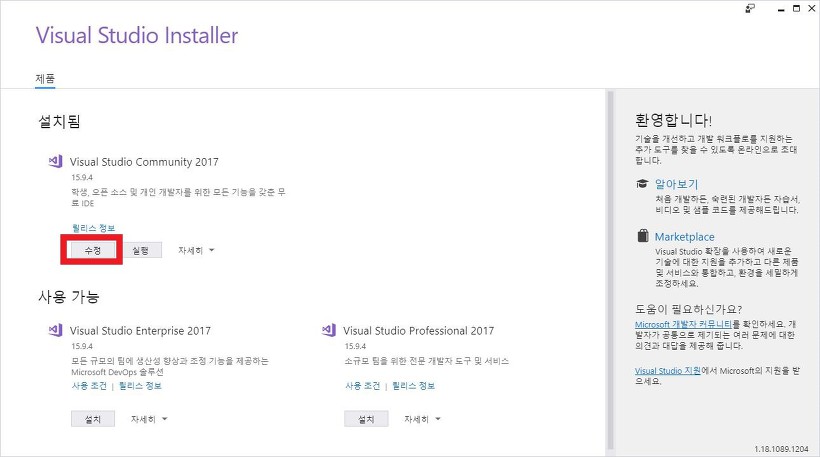
Step 2. MFC를 설치하자.
아래 박스 쳐져 있는 부분(C++를 사용한 데스크톱 개발)을 클릭하면 된다.
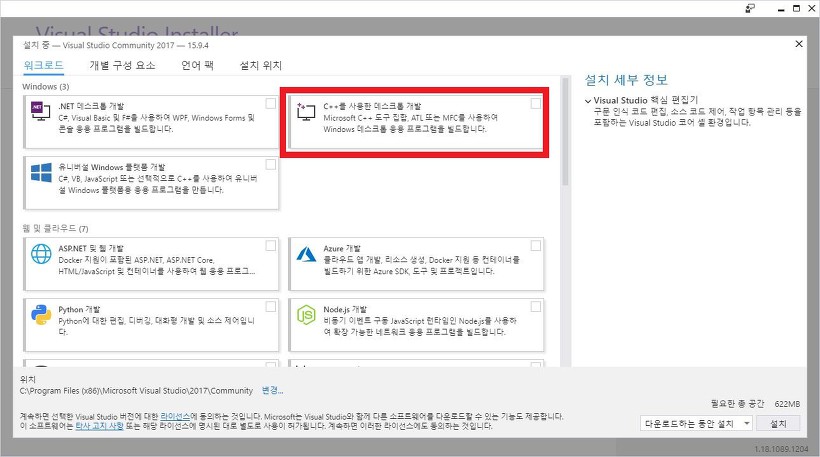
클릭하면 오른쪽에 설치 세부 정보가 보일 것이다. 옵션 중에 이미 클릭 되어있는 것은 안 건들여도 되고 아래 사진과 같이 Visual C++ MFC에 체크가 안되어 있으면 클릭한다.
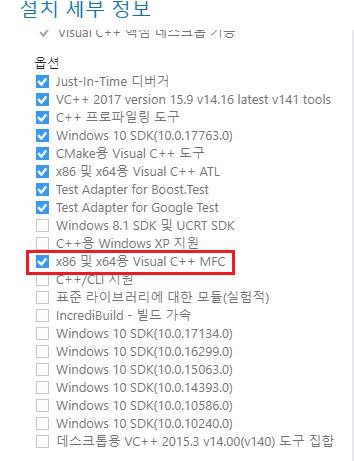
위를 클릭 했다면 아래 사진에 있는 것처럼 오른쪽 아래에 설치 버튼이 보일 것이다. 그것을 클릭하면 설치가 진행된다.
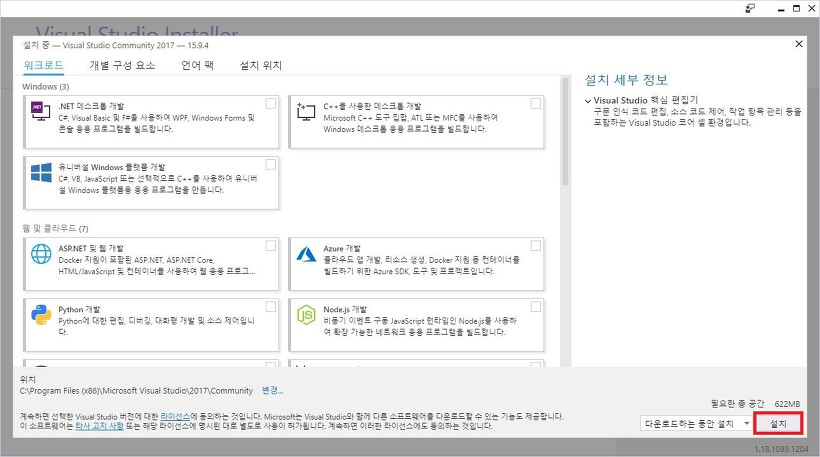
Step 3. 설치가 제대로 됬는지 확인
이제 설치가 제대로 됬는지 확인해보자. Visual Studio Installer에서 설치가 완료 됬다면 창을 닫고 Visual Studio를 실행하자. 그 다음은 아래와 같은 순서로 진행하면 된다.
1. 파일 -> 새로 만들기 -> 프로젝트 (단축키 : ctrl + shift + N)
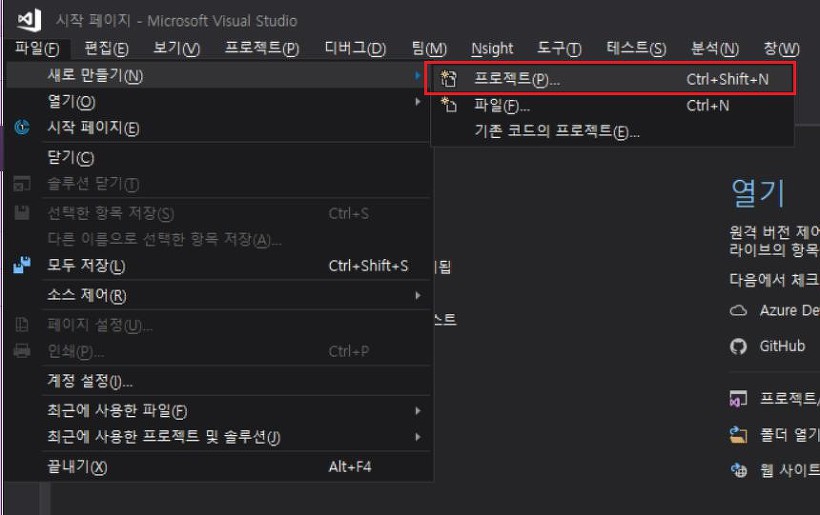
2. MFC/ATL 클릭하기 (만약 MFC가 없다면 설치가 제대로 되지 않은 것이다. )
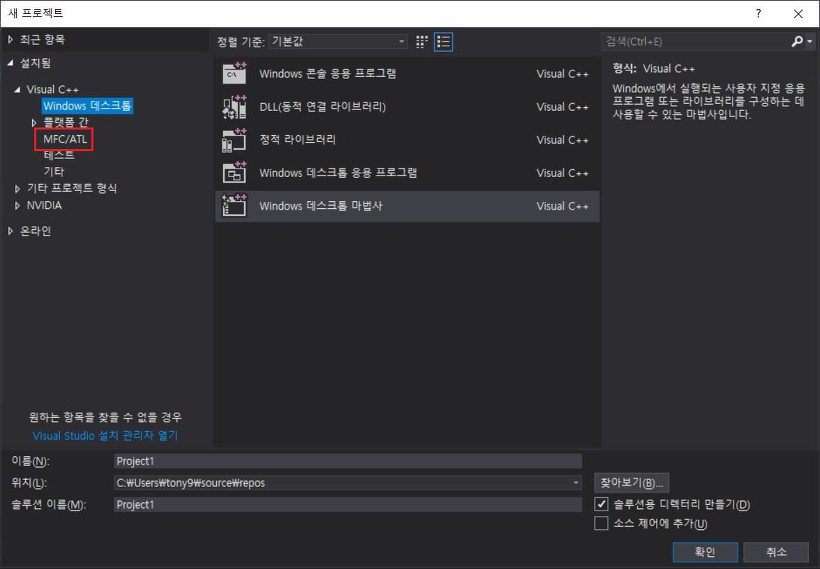
728x90
'개발 > C++' 카테고리의 다른 글
| [C++] Tesseract OCR, OpenCV 다운로드 방법 (0) | 2024.04.21 |
|---|